
时间:2020-09-29 00:36:37 来源:www.win10xitong.com 作者:win10
昨天小编在一个论坛上看见有一位网友发帖提出了一个问题,他在咨询win10开始菜单打不开的情况该怎么处理,新手用户往往在遇到win10开始菜单打不开情况的时候就束手无策了,不知道如何是好,那我们应当如何面对这个win10开始菜单打不开问题呢?按照这个步骤去处理就行了:1、首先找到桌面的此电脑按钮,右键点击,然后点击管理按钮。2、找到服务和应用程序按钮,并点击打开就能够很好的处理这个问题了。如果各位网友还是一头雾水,那我们再来详细的学习一下win10开始菜单打不开的具体操作法子。
1、首先找到桌面的此电脑按钮,右键点击,然后点击管理按钮。
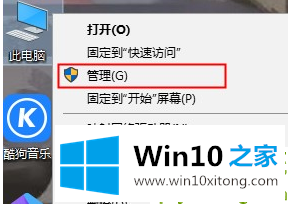
2、找到服务和应用程序按钮,并点击打开。
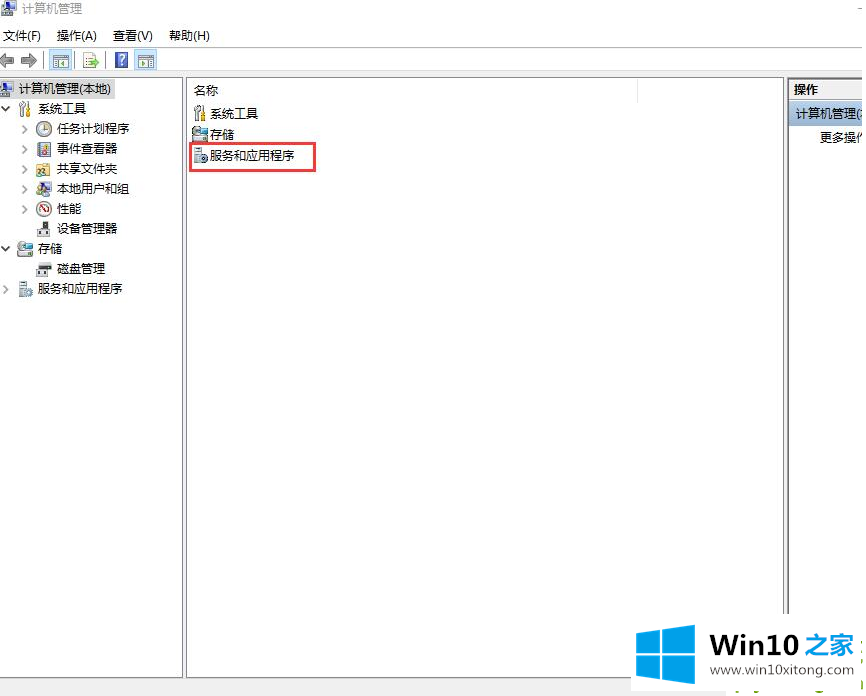
3、接着双击服务按钮。
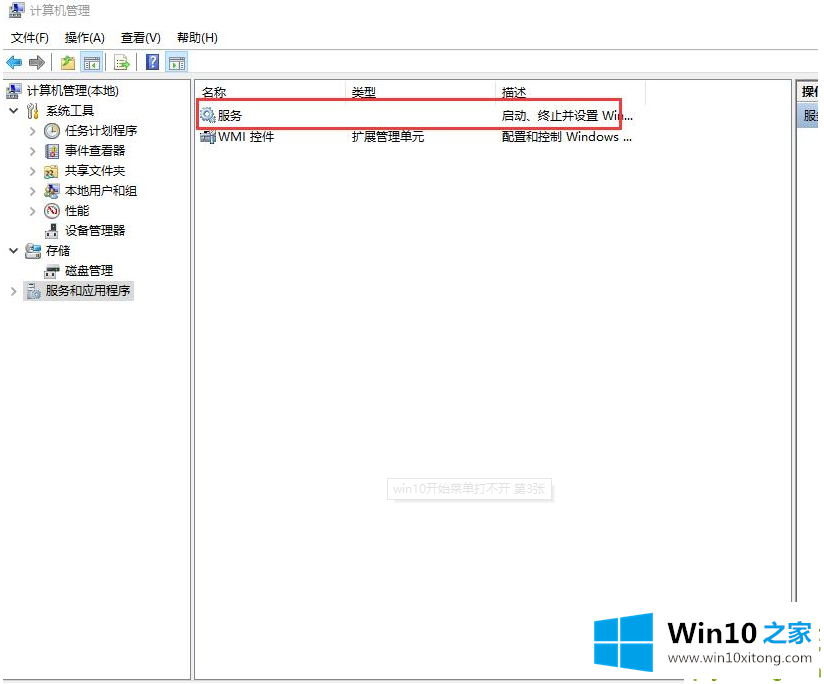
4、接着下翻,找到【User Manager】按钮,并双击打开。
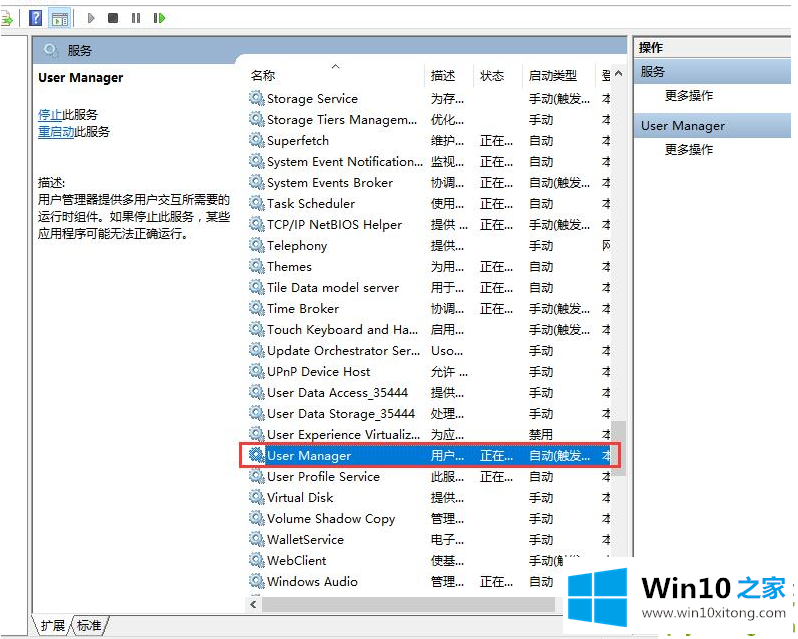
6、来到常规界面,将启动类型调整为自动,然后点击应用,之后重启电脑即可。
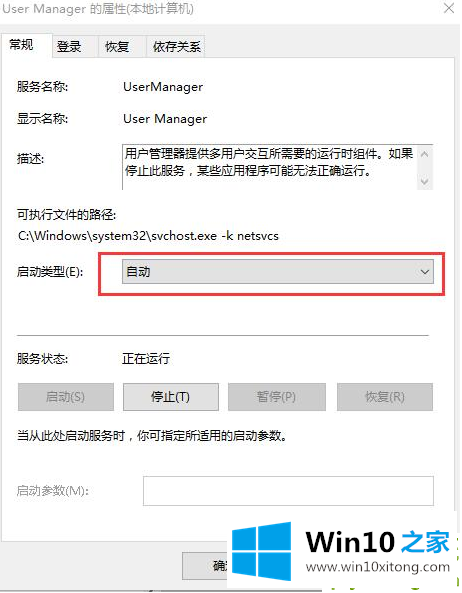
以上就是win10开始菜单打不开的解决方法,希望小编的方法能给你带来帮助。
至此win10开始菜单打不开的具体操作法子今天就给大家讲解到这里了,通过上面小编介绍的方法很简单的操作一下,即可解决这个问题。